centos7.2下搭建FTP服务器
搭建FTP服务器1、yum install vsftpd -y2、启动systemctl start vsftpd3、查看端口是否占用netstat -nltp | grep 214、访问ftp://xxx.xxx.xxx.xxx即可5、配置 FTP 权限了解 VSFTP 配置vsftpd 的配置目录为 /etc/vsftpd,包含下列的配置文件:vsftpd.conf 为主要配置文件ftpusers 配置禁止访问 FTP 服务器的用户列表user_list 配置用户访问控制6、阻止匿名访问和切换根目录编辑 /etc/vsftpd/vsftpd.conf,找到下面两处配置并修改:# 禁用匿名用户anonymous_enable=NO# 禁止切换根目录chroot_local_user=YES7、重启FTP服务systemctl restart vsftpd8、创建 FTP 用户useradd ftpuser密码echo "ftppassword" | passwd ftpuser --stdin9、限制该用户仅能通过 FTP 访问限制用户 ftpuser 只能通过 FTP 访问服务器,而不能直接登录服务器:usermod -s /sbin/nologin ftpuser10、为用户分配主目录为用户 ftpuser 创建主目录并约定:/data/ftp 为主目录, 该目录不可上传文件/data/ftp/pub 文件只能上传到该目录下mkdir -p /data/ftp/pub创建登录欢迎文件echo "Welcome to use FTP service." > /data/ftp/welcome.txt设置访问权限chmod a-w /data/ftp && chmod 777 -R /data/ftp/pub设置为用户的主目录:usermod -d /data/ftp ftpuser11、访问 FTP 服务FTP 服务已安装并配置完成,下面我们来使用该 FTP 服务访问 FTP 服务根据您个人的工作环境,选择一种方式来访问已经搭建的 FTP 服务通过 Windows 资源管理器访问Windows 用户可以复制下面的链接到资源管理器的地址栏访问:ftp://ftpuser:ftppassword@xxx.xxx.xxx.xxx通过 FTP 客户端工具访问FTP 客户端工具众多,下面推荐两个常用的:WinSCP - Windows 下的 FTP 和 SFTP 连接客户端FileZilla - 跨平台的 FTP 客户端,支持 Windows 和 Mac下载和安装 FTP 客户端后,使用下面的凭据进行连接即可:主机:xxx.xxx.xxx.xxx用户:ftpuser密码:ftppassword如果能够正常连接,那么大功告成,您可以开始使用属于您自己的 FTP 服务器了!接下来,请上传任意一张图片到您的 FTP 服务器上的pub目录下,然后,就可以在 /data/ftp/pub 中看到了。注意: 请不要直接上传文件到根目录下,您应该选择上传到 pub 目录下
以上已亲手搭建完成
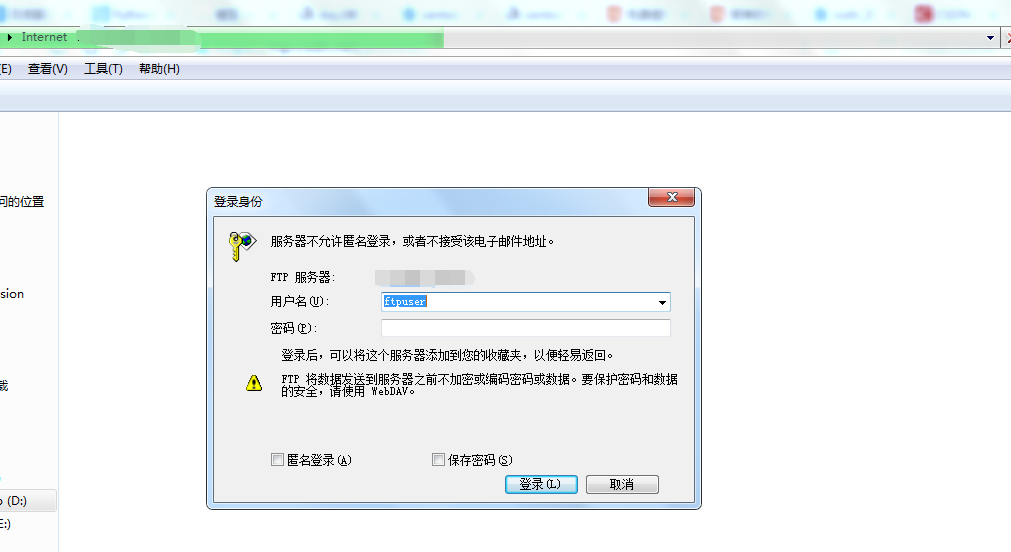
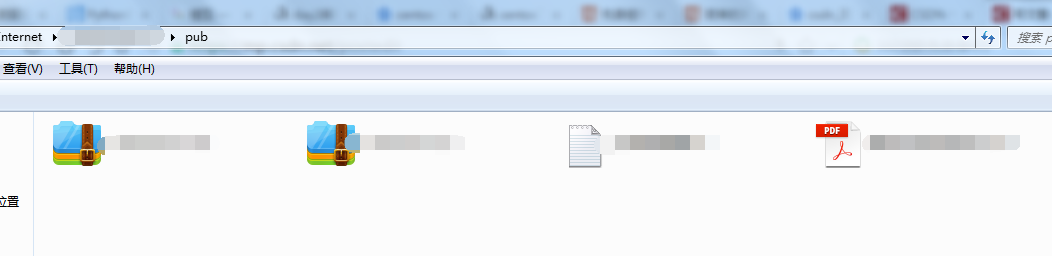





























还没有评论,来说两句吧...